Goは、Cの代わりとしてGoogleのチームによって最初に作成されたプログラミング言語です。彼らは、コンパイラが高速でありながら、プログラミングが簡単で効率的な制作ができる言語を望んでいました。 Goは、ネットワーキングや分散システムプログラムなど、さまざまな用途に使用でき、「クラウドの言語」という名前が付けられています。
それは人々がほんの数語でより多くのことをするのを助け、フォーマットに時間を無駄にすることなく長い文章を書くことをより簡単にします。プログラムを他の人と共有する必要がある場合は、プログラムを1つのファイルにコンパイルするだけで、他の人は何もダウンロードする必要がありません。
このチュートリアルでは、コマンドラインからGoを使用してプログラミングワークスペースをインストールおよび構成する方法を説明します。 Debian 11システムが機能している場合は、それに従うことができます。他のDebianベースのLinuxディストリビューションも同様に機能するはずです。
Goを使い始める前に、次のことを確認してください。
- Debian11がインストールされているサーバー。
- sudo権限を持つroot以外のユーザー。
DebianLinuxでのパッケージの更新は非常に基本的なプロセスです。これを行うには、ターミナルで次のコマンドを実行するだけです。
sudo apt update && sudo apt upgrade -y
sudo apt install wget software-properties-common apt-transport-https
これにより、システムのすべての更新が取得され、現在利用可能な新しいパッケージがインストールされます。通常、システムに何かをインストールする前に、この手順から開始する必要があります。
Debian11へのGoのインストール
このステップでは、Goをダウンロードしてインストールします。現在のリリースは、Goの公式ダウンロードページからダウンロードできます。
執筆時点では、バージョン1.17が最新リリースです。利用可能なバージョンを見つけて、URLを現在のバージョンと一致するものに置き換えます。
cd
wget https://golang.org/dl/go1.17.linux-amd64.tar.gz
ダウンロードが完了したら、ダウンロードしたZIPを解凍し、サーバー上の目的の場所に配置します。 / usr / localに保持する ベストプラクティスと見なされます:
sudo tar -zxvf go1.17.linux-amd64.tar.gz -C /usr/local/
Go環境のセットアップ
このステップでは、GOの${GOPATH}環境変数を構成します。
$ GOPATHという名前のローカル環境変数を作成し、それを〜/.profileに配置する必要があります。開発を容易にするために、$ GOPATHは、サードパーティのソースコードと生成したコードを探す場所をコンパイラに指示しました。多くのサードパーティユーティリティは、この変数の設定に依然依存しているため、必要がない場合でも、この変数を設定することをお勧めします。
echo "export PATH=/usr/local/go/bin:${PATH}" | sudo tee /etc/profile.d/go.sh source /etc/profile.d/go.sh
echo "export PATH=/usr/local/go/bin:${PATH}" | sudo tee -a $HOME/.profile source source $HOME/.profile
設定が正しく適用されていることを確認するには、echoコマンドを実行します。
echo $PATH
このコマンドは、次のような値を返す必要があります。

これが端末で表示されるものと異なる場合は、これらの手順を繰り返して、値が正確であることを確認してください。コマンドがエラーを返した場合は、source $ HOME/.profileを実行してプロファイルを入手したことを確認してください。
環境がセットアップされたので、バージョンとGo環境変数を確認してGoのインストールを確認できます。
go version
go env
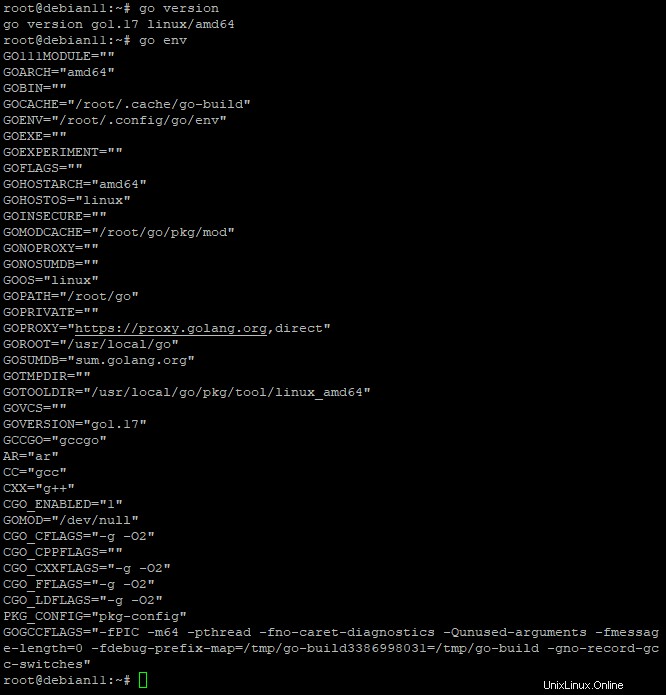
Goがインストールされたので、簡単なテストプロジェクトの作成を試すことができます。ホームディレクトリに「HelloWorld」プロジェクトを作成しましょう。
お気に入りのテキストエディタを開き、helloworld.goという名前の新しいファイルを作成します。
cd
sudo nano helloworld.go
以下の行をファイルに入力します。
package main
import "fmt"
func main() {
fmt.Println("Howtoforge, Hello World!")
}
Ctrl + Oでファイルを保存し、Ctrl+XでNanoを終了します。
これで、gorunコマンドを使用して新しいプロジェクトを実行できます。
go run helloworld.go
Formatパッケージの略語であるfmtは、Println関数を呼び出します。 Println関数は、コンソールに値を表示します。その結果、端末に「Howtoforge、HelloWorld!」と表示されます。メッセージ。

この出力は、Goワークスペースが正しく機能していることを確認します。
このチュートリアルでは、Debian 11でGolangを使い始める方法を示しました。Goは、多くのツールと優れたコミュニティを備えた強力な言語です。 Goの詳細については、公式Webサイトを参照してください。
ご不明な点がございましたら、以下にコメントを残してください。ガイドが気に入ったら、ソーシャルメディアボタンをクリックして友達と共有してください。